SharePoint 配置PowerShell任务计划
前言
最近,有这么个需求,需要定时为SharePoint更新内容,所以,就想到了PowerShell命令和任务计划(Windows自带的功能,英文叫Task Schedule,在开始菜单里就能找到),然后,就配置了一下。配置成功以后,发现PowerShell和任务计划一块使用,还是很不错的,比开发控制台简单方便的多,所以就有这么一篇博客分享给大家,希望能对有类似需求的人有所帮助。
1.创建一个任务,如下图:
记得红框的选项要这么选择,因为PowerShell需要很高权限才能执行,而且,无论用户是否登陆,都要执行。

2.设置任务的执行计划,按照自己的需求设置就可以了,如下图:
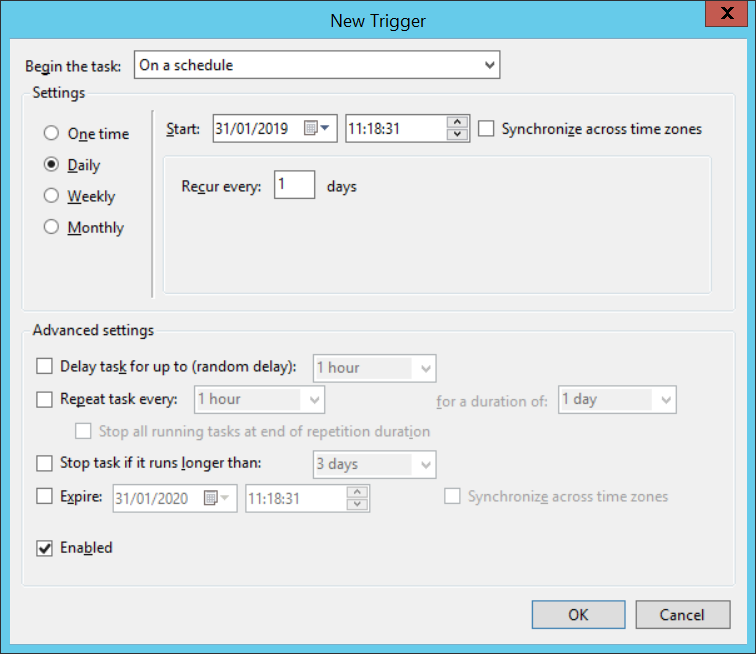
3.选中任务要执行的程序,点击浏览选中PowerShell,如下图:
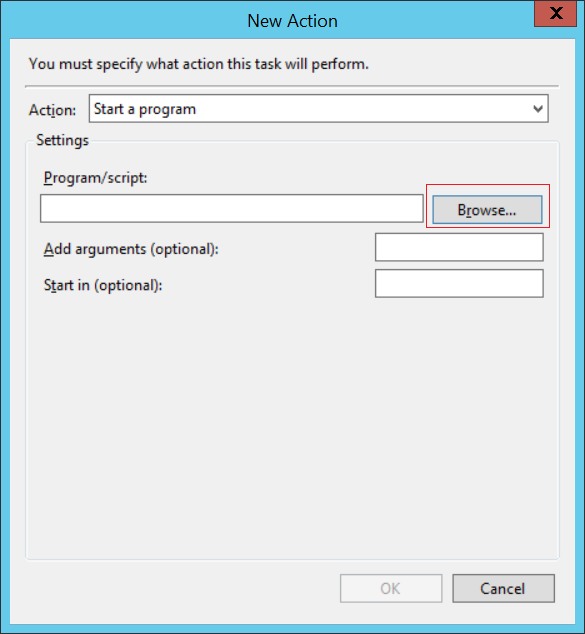
4.PowerShell命令的位置,如下图:
C:\Windows\System32\WindowsPowerShell\v1.0
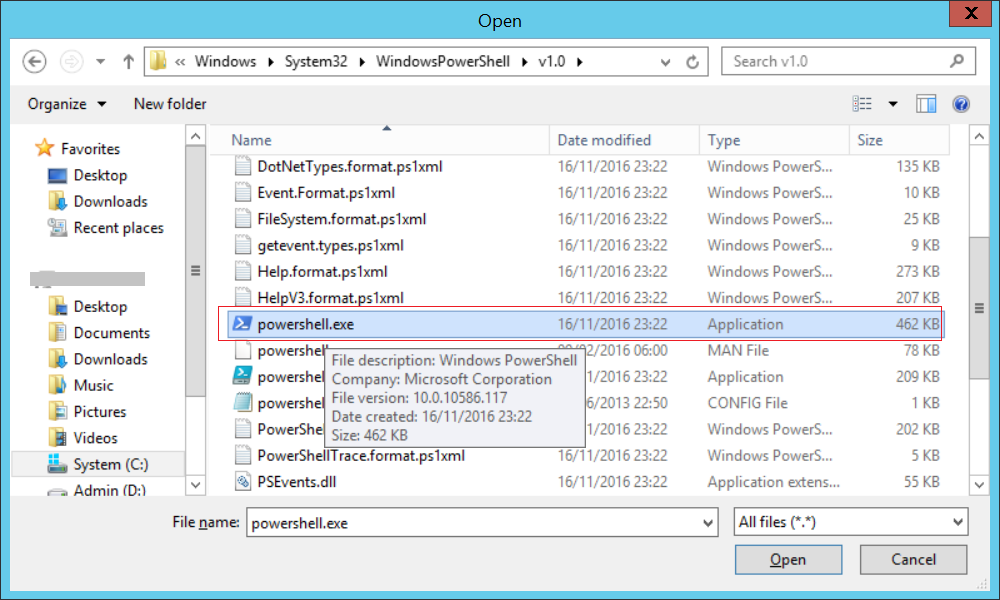
5.填写arguments的地址,也就是执行命令的路径,如下图:
-command "& 'D:\UpdateItem.ps1'"
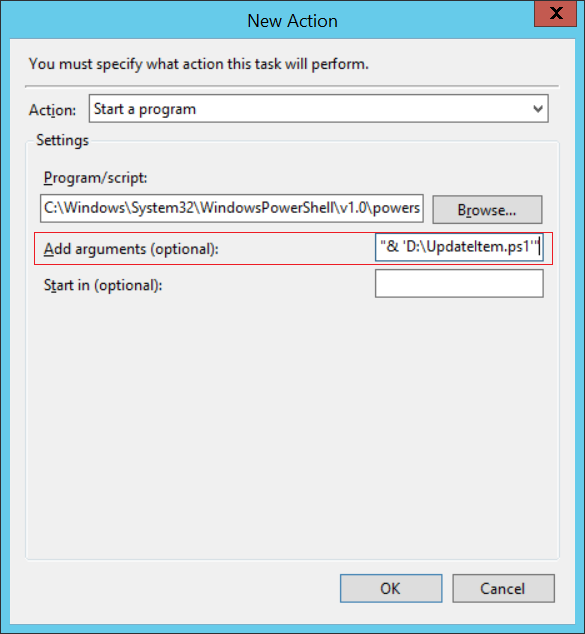
备注
特别的,可以现在windows powershell里试试执行ps1文件,如果报错"xx.ps1 cannot be loaded because the execution of scripts is disabled on this system.",需要手动开启一下脚本文件执行。
一些操作系统,默认是关闭脚本执行的,需要自己手动打开:
1. 以管理员身份运行PowerShell。
2. 检查当前状态:输入 Get-ExecutionPolicy ,回车。 显示: Restricted 。
3. 修改状态:输入 Set-ExecutionPolicy Unrestricted 。
4. 再次输入 Get-ExecutionPolicy 检查状态应该显示 Unrestricted。
| 博文推荐: |
| SharePoint 2013 WebPart 管理工具分享[开源] |
| 基于SharePoint 2013的论坛解决方案[开源] |
| SharePoint 2013 学习基础系列入门教程 |
| SharePoint 2013 图文开发系列之门教程 |
| SharePoint Designer 学习系列入门教程 |
| 特:如果有Power Platform、Azure、Microsoft 365、SharePoint项目,欢迎邮件联系我,Email:linyu_s@163.com |




 浙公网安备 33010602011771号
浙公网安备 33010602011771号